Turbopad 1013 User Manual [ru]

1013
Планшетный компьютер 10.1’’
Руководство пользователя
Мы настоятельно рекомендуем Вам
прочитать следующую информацию,
прежде чем начать использовать данное устройство.
Руководство пользователя
включает в себя очень важную информацию о продукте,
в том числе информацию по технике безопасности.
Мы стараемся предоставить Вам
наиболее полную и точную информацию,
но не можем полностью исключить вероятность
возникновения неточностей в описании.
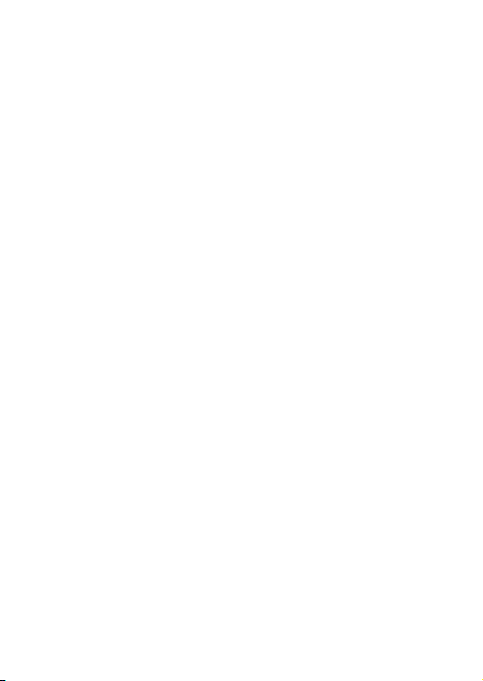
ОГЛАВЛЕНИЕ
Техника безопасности
Отказ от ответственности
Содержимое упаковки
Техническая спецификация устройства
Основные сведения об устройстве
Кнопки и разъёмы
Включение и выключение
Основные функции Android
Рабочий стол
Приложения и виджеты
Поиск Google/Голосовой поиск
Кнопки навигации
Панель состояния
Основные действия
Проверка уровня заряда батареи, зарядка
устройства
Установка приложений
Управление установленными приложениями и
их удаление
Добавление аккаунтов
Основные настройки
Смена языка системы
Настройки Wi-Fi
Подключение планшета к ПК
Подключение к сети 3G
Часто задаваемые вопросы
Техническая поддержка
Адреса авторизованных сервисных центров
. . . . . . . . . . . . . . . . . . . . . . . . . . . . . . . . 14
. . . . . . . . . . . . . . . . . . . . . . . . . 3
. . . . . . . . . . . . . . . . . . . . . . 4
. . . . . . . . . . . . . . . . . . . . . . . . 4
. . . . . . . . . . 5
. . . . . . . . . . . . . . . . . . . . . . . . . . 7
. . . . . . . . . . . . . . . . . . . 8
. . . . . . . . . . . . . . . . . . . . . . . . . . . . . . 9
. . . . . . . . . . . . . . . . . . . . 10
. . . . . . . . . . . . . . 11
. . . . . . . . . . . . . . . . . . . . . . . . . 13
. . . . . . . . . . . . . . . . . . . . . . . . . 13
. . . . . . . . . . . . . . . . . . . . . 15
. . . . . . . . . . . . . . . . . . . . . . . . . . . . . . 15
. . . . . . . . . . . . . . . . . . . . . . . . . . . . . . 16
. . . . . . . . . . . . . . . . . . . . . . 18
. . . . . . . . . . . . . . . . . . . . . . . . . . . 19
. . . . . . . . . . . . . . . 20
. . . . . . . . . . . . . . . . . . . . 21
. . . . . . . . . . . . . . . . . . . 24
. . . . . . . . . . . . . . . . . . . . . . 26
2
. . . . 27

ТЕХНИКА БЕЗОПАСНОСТИ
• Данный продукт является высокотехнологичным
устройством и его самостоятельная починка или
разборка могут привести к повреждению устройства и причинения вреда здоровью.
• Избегайте использования устройства в экстремальных условиях (таких как слишком высокие и
низкие температуры, высокая влажность, магнитные поля). Также избегайте долгого нахождения
устройства под прямым солнечным светом.
• Используйте только предназначенные для
данной модели аксессуары, чтобы избежать
возможных повреждений устройства и потери
гарантии.
• Используйте защитный чехол, чтобы избежать
повреждения устройства в результате механического воздействия (например, падения).
3
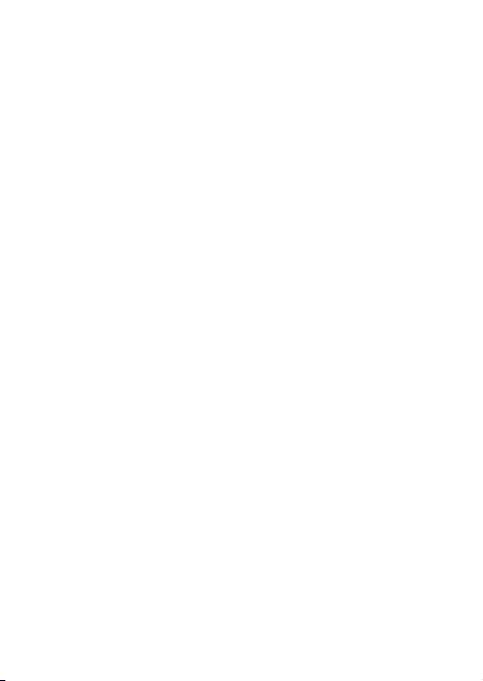
ОТКАЗ ОТ ОТВЕТСТВЕННОСТИ
• Представленные в данном руководстве снимки
экрана соответствуют ОС Android. Некоторые из
приведенных на них функций и элементов
интерфейса могут изменяться в зависимости от
аппаратного и программного обеспечения
устройства.
• Компания–производитель не несет ответственности за потерю данных в памяти устройства.
• Изображения, используемые в данном руководстве, могут не совпадать с фактическими элементами графического интерфейса устройства.
СОДЕРЖИМОЕ УПАКОВКИ
• Планшетный компьютер
• Зарядное устройство (DC / 5V – 2.5A)
• Руководство пользователя
• Гарантийный талон
• USB OTG кабель
• Наушники
• Чехол
4
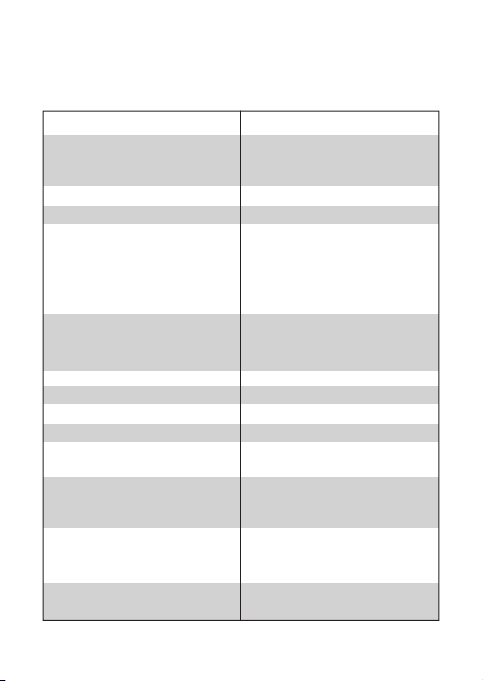
ТЕХНИЧЕСКАЯ СПЕЦИФИКАЦИЯ
УСТРОЙСТВА
Операционная система
Процессор
Графический процессор
Оперативная память
Экран
Сеть
Акселерометр
ТВ-выход
Встроенная память
Bluetooth
Поддержка внешних
носителей информации
Электронные книги
Поддержка форматов
видео
Поддержка форматов
аудио
Android 4.2
Rockchip 3188, четыре
вычислительных ядра,
частота 1,6 Ггц
Mali-400 MP 4, 4 ядра
1 Гб DDR3
• Емкостный мультитач
дисплей 10.1"
• Разрешение 1280 x 800
• Соотношение сторон
16:10
• Bluetooth 4.0
• Wi-Fi IEEE 802.11 b/g/n
• встроенный 3G-модуль
есть
Mini HDMI
16 Гб
есть
Micro SD до 32 Гб
Adobe® PDF, TXT, Html,
HTM, EPUB и т.д.
MKV, AVI, RM, RMVB, MP4,
MOV, VOB, DAT, FLV, 3GP,
VP8, WMV, H.263, H.264
MP3, WMA, OGG, APE,
FLAC, AAC, WAV и т.д.
5
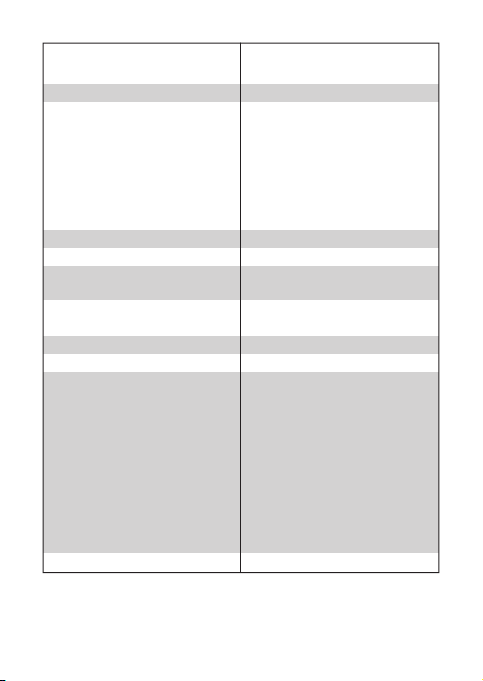
Поддержка форматов
изображений
AdobeFlash
Разъемы и интерфейсы
Размеры
Вес
Батарея
Камеры
Языки
Файловые системы
Комплектация
Изготовитель
JPEG, JPG, BMP, GIF
Да
• Разъем mini-USB OTG
• Разъем для зарядного
устройства
• 3,5мм разъем для
наушников
• Разъем Mini-HDMI
• Слот для карт Micro SD"
261.5 x 172 x 10.2 мм
675 г
Li-ion 3.7V 7,200mAH,
время работы 5-6 часов
• Передняя 0.3 Мп
• Задняя 2 Мп
Русский, английский и др.
exFAT, FAT32, NTFS
• Планшет
• Кабель USB
• Кабель OTG
• Наушники
• Зарядное устройство
(5V/2.5A)
• Гарантийный талон
• Руководство
пользователя
• Чехол
Васткинг
6

ОСНОВНЫЕ СВЕДЕНИЯ ОБ УСТРОЙСТВЕ
Кнопки и разъёмы
8
1
2
4
3
9
5
6
7
10
12
1110
7
6
5
9
3
4
2
1
8
7
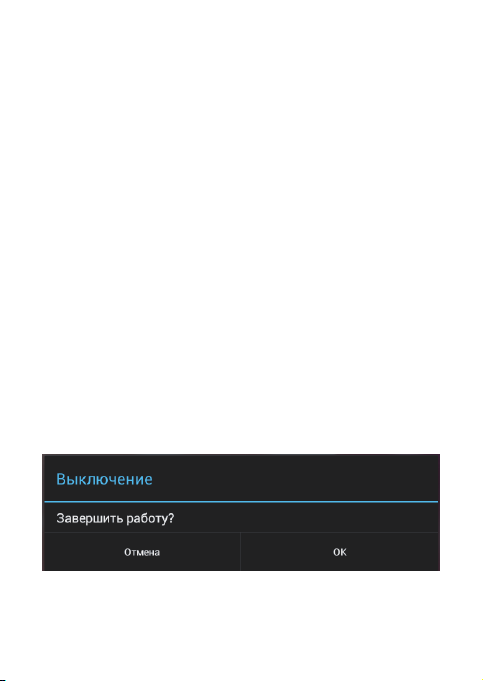
1. Кнопка Reset
2. Слот для карты памяти Micro SD
3. Порт mini HDMI
4. 3,5 мм разъем для наушников
5. Порт micro USB
6. Кнопки увеличения/уменьшения громкости
7. Кнопка Power
8. Микрофон
9. Разъем для зарядного устройства
10. Передняя и задняя камеры
11. Динамик
12. Слот для SIM-карты
Включение и выключение
Для включения устройства нажмите и удерживайте
кнопку «Power» в течение нескольких секунд.
Чтобы выключить устройство, нажмите и удерживайте кнопку «Power», пока на экране не появится
следующее диалоговое окно:
8
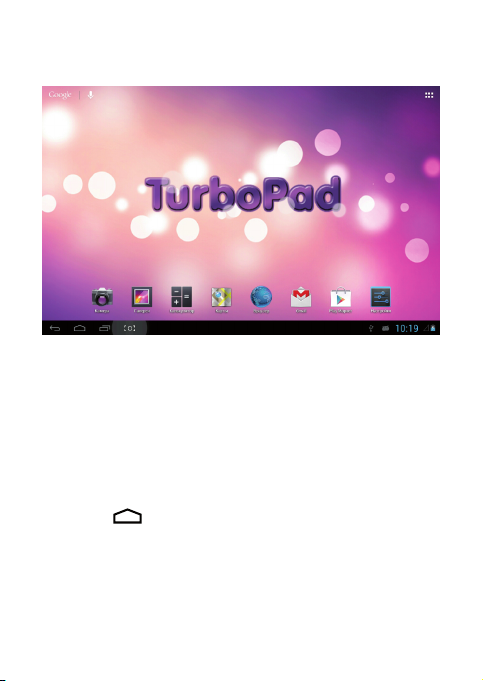
ОСНОВНЫЕ ФУНКЦИИ ANDROID 4.2
Рабочий стол
После включения устройства вы увидите основной
экран – рабочий стол. На этот экран могут быть
помещены иконки приложений для быстрого
доступа к ним, а также виджеты.
Чтобы изменить фоновое изображение рабочего
стола, сделайте следующее: нажмите на кнопку
«Home» для возвращения на рабочий стол,
после чего нажмите и удерживайте нажатие на
любом пустом месте экрана. Через несколько
секунд появится всплывающее окно «Установка
обоев», в котором вы сможете выбрать источник
нового изображения и непосредственно новые
9
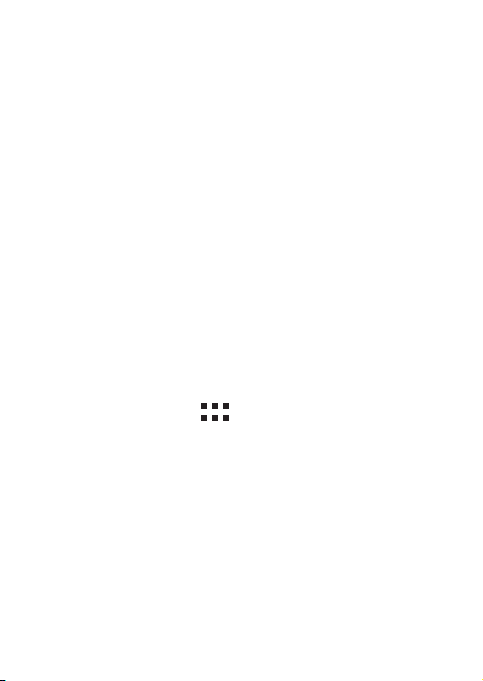
обои. (В качестве обоев может быть установлено
не только статичное, но и анимированное изображение).
Чтобы поместить новый виджет на рабочий стол,
сделайте следующее: нажмите на интересующий
вас виджет и удерживайте нажатие в течение
нескольких секунд, пока на экране не появится
рабочий стол. После этого, не отпуская нажатия,
переместите виджет на удобное вам место
рабочего стола.
Для перемещения или удаления иконок приложений и виджетов, находящихся на рабочем столе,
вам нужно удерживать иконку или виджет в
течение нескольких секунд, пока вокруг основной
области рабочего стола не появится рамка, после
чего просто переместите их в новое место или в
верхнюю часть экрана для удаления.
Приложения и виджеты
Нажмите на кнопку в верхнем правом углу
рабочего стола, чтобы открыть экран приложений
и виджетов. Для переключения между этими
категориями служат кнопки «Приложения» и
«Виджеты» соответственно.
Чтобы поместить иконку приложения или виджет
на рабочий стол, нажмите на них и удерживайте
нажатие в течение нескольких секунд, пока на
экране не появится рабочий стол. После этого, не
отпуская нажатия, переместите виджет или иконку
на удобное вам место рабочего стола.
10
